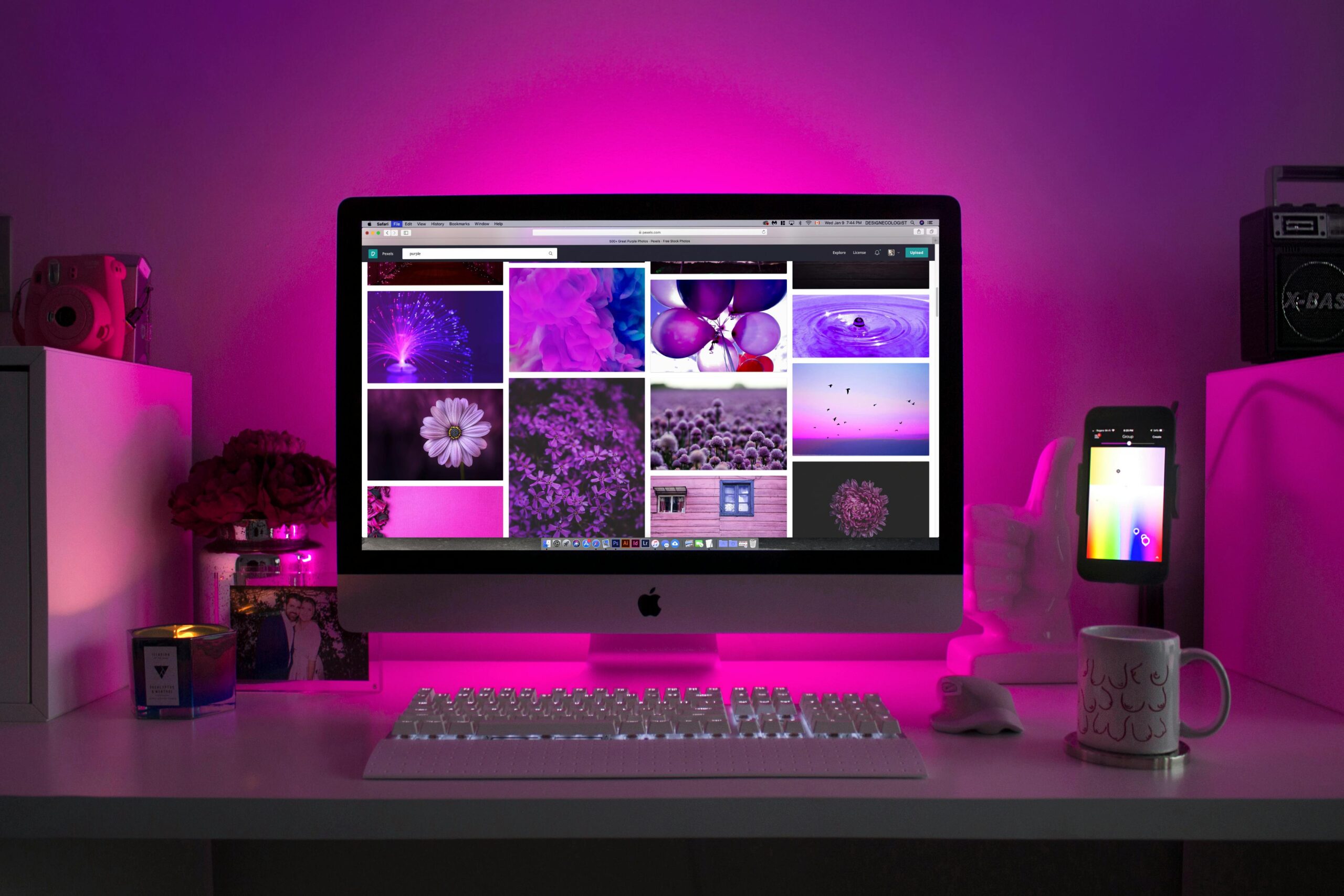What is Microsoft Access [Microsoft Access]{माइक्रोसॉफ्ट एक्सेस क्या है [माइक्रोसॉफ्ट एक्सेस]}
MS Access एक well known database system है जो Microsoft Corporation द्वारा बनाया गया। MS Access को Office Access या Microsoft access के नाम से जाना जाता है।
Microsoft कम्पनी द्वारा 13 नवम्बर 1992 को MS Access का First Version जारी किया। इससे पहले दो Database Borland तथा FoxPro बाजार में उपलब्ध थे।
यह एक DBMS (Database Management System) है जिसका उपयोग कर User, Database Create (बना) तथा Manage (संभाल) कर सकता है। किसी विषय वस्तु के बारे में दर्शायी गयी पूरी सूचना के संग्रह को डेटाबेस कहते हैं।
M.S. Access में उपस्थित Database से Report भी तैयार कर सकते हैं। MS Access में Database बनाने के लिए तथा Manage करने के लिए किसी भी प्रकार की Programming Language की आवश्यकता नहीं होती है। यह GUI (Graphical User Interface) (ग्राफिकल यूजर इंटरफेस) तथा Software Development Tool पर कार्य करता है।
MS Access को Front_end और Back_end दोनों प्रकार से काम में ले सकते हैं। Front-end के रूप में यूजर GUI का इस्तेमाल कर उपयोग में लेते हैं तथा Back-end के रूप में इसका उपयोग Visual Basic और ASP.NET के जरिये किया जाता है।
MS Access का उपयोग School, Collage में Students का Data तैयार करने के लिए कर सकते हैं। माइक्रोसॉफ्ट एक्सेस की सहायता से डेटाबेस क्रिएट (Table, Forms, Query तथा Report) एवं मैनिपुलेट करते हैं। माइक्रोसॉफ्ट ऑफिस एक्सेस 2010 में डेटाबेस को वेब पर क्रिएट तथा किसी शेयर पाइंट साइट पर Publish कर सकते हैं जिससे
डेटाबेस को वेब ब्राऊजर में प्रयोग कर सकते हैं। माइक्रोसॉफ्ट एक्सेस 2003 का डेटाबेस एक्सटेशन .mdh (माऊटेड डेटाबेस) तथा 2007 व 2010 का एक्सटेशन, .accdb (Access database) होता है।
माइक्रोसॉफ्ट एक्सेस का प्रयोग डाटा आर्किटेक्ट, सॉफ्टवेयर डवलपर द्वारा एप्लीकेशन सॉफ्टवेयर बनाने में किया जाता है। इसके मुख्य उपयोग निम्न हैं—
★ Manage accounts and bills (अकाउंट तथा बिल प्रबंधन करना) To store the data in a tabular manner and make it available as per the requirement of the user. (डेटा को सारणीबद्ध संग्रहित कर यूजर की आवश्यकतानुसार उपलब्ध करवाना)
Website building (वेबसाइट निर्माण में) Use Access to compare data and make relationships among them. (डेटा की तुलना एवं उनमें रिलेशन बनाने के लिये एक्सेस का प्रयोग करते हैं।) MS Access के पहले Version 1.0 का उपयोग छोटे Database बनाने में किया जाता था।
Components of MS Access (माइक्रोसॉफ्ट एक्सेस के अवयव)
Table (सारणी) – टेबल में स्तम्भ और पंक्तियों के Intersection (इंटरसेक्शन) से सेल बनता है। टेबल बहुत सारी सेलों का समूह होता है। इसमें प्रत्येक रिकार्ड एक पंक्ति तथा प्रत्येक फील्ड एक कॉलम होता है।
Queries (क्वैरीज) – किसी सारणी या डेटाबेस से कुछ शर्तों को पूरा करने वाला डेटा पता करने के लिए जो आदेश दिया जाता है उसे क्वेरी कहा जाता है। क्वैरीज में फिल्टर करना, गणना करना,सार्टिंग एवं अपडेटिंग शामिल होते हैं। किसी क्वैरी के उत्तर में जो सूचनाएँ या रिकार्ड प्राप्त होता है उसे डायनासेट (Dynaset) कहा जाता है।
एम एस – एक्सेस में मुख्यतः पाँच प्रकार की क्वैरी होती हैं- (i) Select Query (सेलेक्ट क्वैरी) –किसी दिए हुए शर्त के अनुसार डेटा ढूँढने या चुनने के लिए सेलेक्ट क्वैरी का प्रयोग करते हैं।
(ii) Parameter Query (पैरामीटर क्वैरी) — पैरामीटर क्वैरी में पहले कुछ पैरामीटर दिया जाता है तथा उस दिये गये पैरामीटर के आधार पर यह क्वैरी डेटा सर्च करता है।
(iii) Cross Tab (क्रॉस टैब) इस क्वैरी का प्रयोग सूचनाओं का निष्कर्ष कॉलमों तथा पंक्तियों में प्राप्त करने के लिए होता है। (iv) Action Query (एक्शन क्वैरी) – इसके द्वारा दी हुई शर्तों के अधीन कार्य करना होता है, जैसे कुछ शर्तों के पूरा होने पर रिकार्ड को बदलना या हटाना आदि।
(v) SQL Query (SQL क्वैरी) —यह एक प्रकार की एडवांस क्वैरी होती है जो SQL Statement के प्रयोग से तैयार की जाती है।
Relationship (रिलेशनशिप) – जब एक से अधिक टेबलों को आपस में जोड़ा जाता है तो उनके मध्य रिलेशन बन जाते हैं। ये रिलेशन तीन प्रकार के हो सकते हैं—One to one (एक से एक) One to many (एक से अनेक) Many to many (अनेक से अनेक) Reports (रिपोर्ट) – यह एक ऐसा डायनासेट होता है जिसे कागज पर छापा जा सकता है। किसी डायनासेट की सूचनाओं को किन्ही आधारों पर समूहबद्ध कर सकते हैं।
Forms (फार्म ) — फार्म स्क्रीन पर एक ऐसी विण्डो होती है जिसकी सहायता से आप किसी सारणी में भरे गए डेटा को देख सकते हैं और नया डेटा जोड़ सकते हैं।वह टूल जिसके प्रयोग द्वारा पूर्व निर्धारित
Macros (मैक्रो)- क्रियाएँ जो किसी एक्सेस रिपोर्ट पर कार्यों को स्वचालित कर सकती है, मैक्रोज कहलाती है। किसी रिपोर्ट पर मैक्रो विकल्प का चयन कर मल्टीपल कार्यों को assign किया जा सकता है।
Module (मॉड्यूल)—यह डेटाबेस में प्रोग्रामर द्वारा पूर्व निर्धारित निर्देशों में एक समूह (Set) को बनाने की अनुमति देता है। इन्हें पूरे डेटाबेस में प्रयोग किया जा सकता है।
Elements of MS Access (एम.एस. एक्सेस के तत्व)
एम एस-एक्सेस में प्रत्येक कार्य के लिए निम्नलिखित तत्व होते हैं- 1. Field Name (फील्ड नाम) यह एक लेबल होता है जो किसी विशेष फील्ड में स्टोर किये जा सकने वाले सूचना या डेटा के प्रकार की जानकारी प्रदान करता है। किसी टेबल में फील्ड का नाम Unique (अद्वितीय) होना चाहिए। इसे फील्ड आइडेन्टिटी (Field Identity) भी कहा जाता है।
2. Field Type/Data Type (फील्ड टाइप / डेटा टाइप) – यह फील्ड में स्टोर किये जाने वाले डेटा का प्रकार बताता है।
यह डेटा केवल टेक्स्ट या केवल संख्या या इन दोनों के संयोग (Combination) से भी बन सकता है। एम एस-एक्सेस मैं किसी डेटा टाइप की Default Size (डिफॉल्ट साइज) 50 होती है। इसमें विभिन्न प्रकार के डेटा टाइप होते हैं
3. Field Length (फील्ड लेन्थ)—किसी फील्ड में स्टोर किये जा सकने वाले अधिक-से-अधिक कैरेक्टर की संख्या फील्ड लेन्थ कहलाती है।
4. Primary Key (प्राइमरी की) — यह विशेष प्रकार की Key होती है, जिसका प्रयोग किसी रिकार्ड को Unique (अद्वितीय) रूप से पहचानने के लिए करते हैं। किसी फील्ड को प्राइमरी की (key) बनाने के बाद उस फील्ड को खाली नहीं छोड़ सकते हैं।
5. Validation Rule (वेलिडेशन रूल ) —यह डेटा को फील्ड में भरने से पहले उसकी वैधता (validity) की जाँच करता है। 6. Filtering Data (फिल्टरिंग डेटा) – यह किसी विशेष फिल्टर शर्तों के आधार पर किसी टेबल से सिर्फ दी हुई शर्तों को पालन करने वाले रिकॉर्ड दर्शाता है। 7. Attributes (एट्रीब्यूट्स) – किसी रिकॉर्ड की प्रोपर्टीज को एट्रीब्यूट्स (Attributes) कहते हैं। जिसके प्रयोग से हम किसी रिकॉर्ड को व्यवस्थित तरीके से पहचानते हैं।
Text MS Access में By default data type होता है। इसमें alphabets तथा Number’s को डालने की permission होती है। Number data type का उपयोग Field में केवल Number डालने के लिए किया जाता है।
OLE Object का उपयोग Access के बाहर बनी हुई Files का उपयोग करने में होता है। इस Field में User-audio, photo व Graph इत्यादि को भी शामिल कर सकते हैं। Restart MS Access (एम.एस. एक्सेस को स्टार्ट करना) एम.एस. एक्सेस को प्रारम्भ करने के दो तरीके हैं
1. डेस्कटॉप पर उपलब्ध एम.एस. एक्सेस के शॉर्टकट पर दो बार क्लिक करके खोल सकते हैं। 2. स्टार्ट मेन्यू के द्वारा एमएस एक्सेस को निम्न प्रकार खोल सकते हैं- Start→ All Programs → Microsoft Office →→ Microsoft Office Access 2010
MS Access में होने वाले Operation निम्न है—
(I) Create Database (डेटाबेस का निर्माण करना) जब MS Access प्रारम्भ में Start करते हैं, तो एक Dialog Box, open होता है। उसमें option का चयन करना होता है कि पूर्व में बना Database open करना है या New Database Create करना है। Access को प्रारम्भ करें करें- → Blank Database का चयन > File Name मे Database का नाम टा → Database Store की location बदलने के लिए Fold lcon पर Click कर location का चयन करें- पर क्लिक करें।
(2) Database बनाने की प्रक्रिया Database View (डेटाबेस व्यू) डेटाबेस ऑब्जेक्ट को देखने के विभिन्न व्यू होते हैं जिनमें मुख्यतः डिजाइन व्यू (Design View) तथा डेटाशीट व्यू (Datasheet View) होते हैं।
Design View इस व्यू के प्रयोग द्वारा डेटाटाइप सैट करना, फील्ड इंसर्ट करना तथा डिलीट करना तथा प्राइमरी की सैट की जा सकती है। DataSheet View- इस व्यू के प्रयोग द्वारा रिकॉर्ड में डेटा को Enter तथा View किया जाता है प्राइमरी-की सैट करना प्राइमरी की सैट करने के लिये Design view में प्राइमरी-की सैट करने के लिये फील्ड पर कर्सर की स्थिति निश्चित करें। टूलबार में Primary Key button पर क्लिक करें। टेबल सेव करें।
(3) Create New Table (नई टेबल का निर्माण करना) + • Database बनने के बाद Database में सबसे पहले Table को Create किया जाता है। New table का by default name “Table 1” होता है।
MS Access में Table Create कर उसका name देने के बाद Data entry के लिए Data type Field (फील्ड) की आवश्यकता होती है। यह सामान्यतः Design view में तैयार की जाती है। जो किसी वस्तु की विशेष सूचना + Field table का वह अवयव है जो किसी वस्तु रखता है।
Data type द्वारा यह तय किया जाता है कि Field में किस प्रकार का Data entry होना है।
टेबल निर्माण में निम्न चरण प्रयुक्त होते हैं-
Create Table Design View → Enter Name and Save Table Select Field Name and Field Datatype Continue till all field inserted (4) Creating the Sturcture of the table (टेबल की संरचना तैयार करना)
किसी Table को Create करने के लिए सबसे पहले टेबिल के सभी field name व फील्ड (Field) में आने वाले डेटा का प्रकार (Data type) निर्धारित किया जाता है।
सभी Data Field name व Data type निर्धारित होने के बाद Design tab में view बटन पर Click करते हैं तथा Save पर Click करने के बाद Table बनकर तैयार हो जायेगी तथा दिये गये Field name table में title के रूप में show हो जायेंगे। Table create होने के बाद उसमें Data को enter किया जाता है तथा उसी प्रकार का Data enter होगा जो User ने Data type (Data के प्रकार) में निर्धारित किया था।
Navigation Pane (नेवीगेशन पैन)
डेटाबेस में प्रत्येक ऑब्जेक्ट की सूची नेवीगेशन पैन होता है। इसमें ऑब्जेक्ट उनके प्रकार के आधार पर विभिन्न ग्रुपों में ऑर्गेनाइज होते हैं। नेवीगेशन पैन के प्रयोग द्वारा ऑब्जेक्ट को Open Rename तथा Delete किया जा सकता है।
नेवीगेशन पैन के Upper right corner पर स्थित Double पर क्लिक करके Minimize तथा Maximize arrow किया जा सकता है।
नेवीगेशन पैन में ऑब्जेक्ट की सॉर्टिंग नेवीगेशन पैन में ऑब्जेक्ट By default type के अनुसार व्यवस्थित होते हैं।
नेवीगेशन पैन में ऑब्जेक्ट की सॉर्टिंग के लिये All Access Object के दायी ओर Drop-down Arrow पर क्लिक करके विकल्प का चयन करते हैं।
MS Access में Form बनाना
Ms Access में बने Database में table में Data को add, remove, modify करने के लिए एक GUI (Graphical User Interface) पर आधारित फार्म का निर्माण करते हैं अर्थात एक ऐसा Layout बनाते हैं जिसमें User केवल Data enter कर सकता है। या जो भी Operation Form में डालेंगे वह Button या type माध्यम से Data User के Table में (Data base) में Save होता रहेगा। Ms Access में Form का प्रयोग Input के लिए किया जाता है। Form द्वारा Database में Data को Input किया जा सकता है।
Form को User अपने हिसाब से Design कर सकता है। Form बनाने के लिए MS Access में Create Tab में जाकर Form पर Click करते हैं।
नेविगेशन पैन में, उस टेबल को चुना जायेगा जिसका उपयोग User form बनाने के लिए करना चाहता है। Create Tab में स्थित Form Group में Form command पर Click करें।
Form layout view में बनाया व open किया जायेगा। Form को Save करने के लिए, Quick access टूलबार में Save command पर Click करें। Save as dialog box open होगा उसमें Form का नाम लिखकर OK बटन पर Click करना होगा।
MS Access में Form के प्रकार
1. Columnar Form – इसका प्रयोग Data entry के लिए किया जाता है। इसमें Table के Field, Column फॉर्मेट व्यवस्थित किया जाता है। इसमें एक समय में एक Record दिखाई देता है। विजार्ड से Form को अलग-अलग Format में आसानी से बना सकते हैं। Columnar form Rewards next, previous, first, last और move किया जाता है व new record को जोड़ा जा सकता है।
2. Tabular form 1 – इस Form में सभी Records एक साथ दिखाई देते हैं। इसमें Table के सभी Field Table के Format में होते हैं।
3. Data Sheet इसमें Database table को डाटाशीट फॉर्मेट में देखा जाता है।
4. Justified इसमें Table के Field को एक Standard Form में सेट किया जाता है। इसमें एक समय में एक Record ही देख सकते हैं। 5. Pivot Chart Pivot Chart के द्वारा Table के डाटा को Chart (ग्राफ) के रूप में दिखाया जाता है।
MS Access में Query करना डाटा को विभिन्न प्रकार से View, Change या Analyze करने के लिये क्वेरीज का प्रयोग होता है। इसके अतिरिक्त इन्हें फॉर्म तथा रिपोर्ट के लिये Source of records की तरह भी प्रयोग कर सकते हैं।